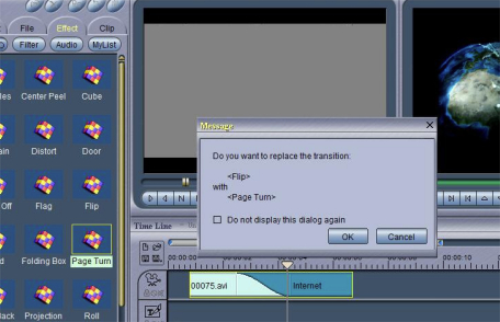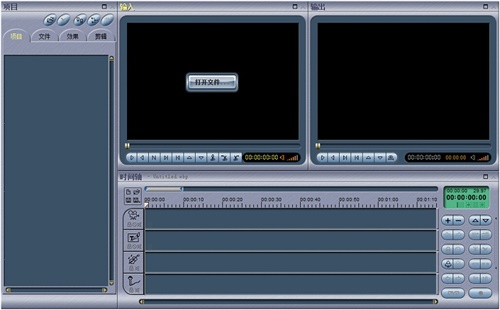电影魔方是一款年代久远的视频处理工具。这款软件界面窗口经典大气,没有任何难度的上手方式,成为了当下学习视频处理,编辑的爱好者主流。强大的功能,就可以满足任何用户的需求,也能够证明这款软件的强大之处。如果你也想要学习视频处理这个技术,那么来下载这款软件是肯定不会错的。用过的人都说好,你确定不来试试嘛。
电影魔方免费版这款软件轻便小巧,能够快速的完成对于视频的处理编辑工具,且不会对电脑造成任何负担,非常的方便。欢迎有需要的朋友来下载这款软件。
电影魔方官方版功能特色
1、界面:自由组合的窗口模式;使用方便的项目及素材管理器;输入、输出双监视窗口;四个编辑轨道的时间轴;
2、预览:时间码准确定位;双监视窗口可同时预览或操作;在滑块拖动中实时预览;多级变速播放和逆向播放。
3、字幕:独立的字幕编辑器;快捷的字幕合成方式;丰富的图形绘制功能;16种字幕动态效果。
4、编辑:直观灵活的素材拖放操作;实用高效的编辑工具箱;支持音视频同步调整;精确到每帧的编辑精度。
5、转场:多种精彩转场特效;轻松调整转场长度;任意设定转场参数;提供音频转场效果。
6、输出:可输出MPEG-1、MPEG-2、VCD、SVCD等视频文件。
7、支持格式
视频:.mpg、.mpeg、.mpv、.dat、.vob、.ts、avi;
音频:.mp1、.mp2、.mp3、.AC3、.wav
图像: .bmp、.jpg、.jpeg、.gif、.ico、.wmf。
电影魔方免费版优势亮点
1、支持主流视频或音频文件的预览及编辑处理,如DVD、VCD、3GP、RMVB、WMV、WMA、MP4、MP3等。
2、多种格式输出。可以生成MPEG-1、MPEG-2、AVI、MP4等多种格式的数字电影。
3、强大的电影编辑功能。您可以通过该软件任意剪切影片素材,编排影片顺序,加入音效/旁白,加入转场/字幕,制作合成特技效果等。
4、提供大量特效转场及滤镜效果。实现影片片段之间完美过渡,无痕剪接及特殊效果处理。
5、完美的格式转换。可以将音频或视频转换为MP4,并直接输出至PSP或IPod中。
6、高效高速的MPEG-1、MPEG-2压缩编码。其编码存盘的速度就如硬盘之间数据复制一样快。编辑一个小时的MPEG-1、MPEG-2电影,可为你节约10-15个小时。
7、支持手机铃声制作。您可以通过该软件制作旋律优美、动感十足且极具个性的手机铃声,并将其输出为手机支持的音频格式。
8、快速消除影片中的广告。您可以通过快速查找及精确定位视频帧,对电影中的每一帧内容进行实时预览和编辑处理,以此消除其中的广告内容。一部时长两小时的影片,消除广告仅需5-10分钟。
电影魔方官方版使用方法
1、首先就是了解和认识电影魔方的编辑界面,没有汉化的英文版是很多人不适应的
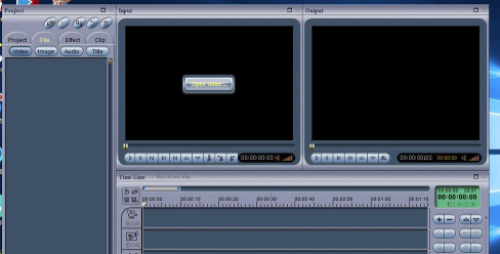
2、点击导入视频的按钮,进行视频的导入
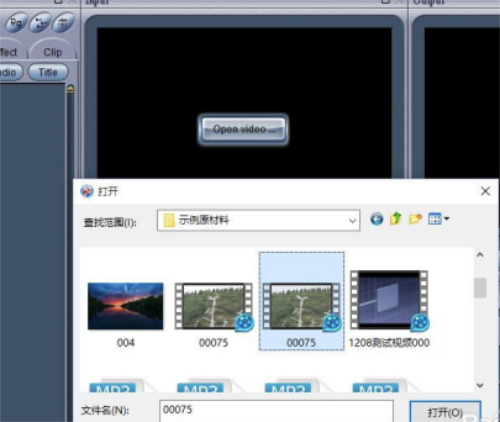
3、导入之后的视频,可以拖拽到时间线上,

4、点击这里的+号,可以放大时间轴,方便我们的剪辑
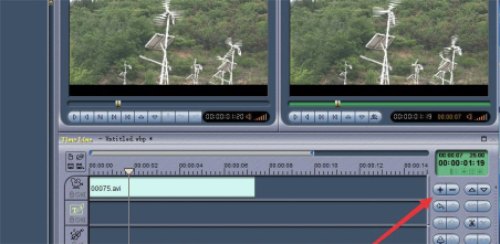
5、选中视频之后,可以点击这里的剪刀,进行视频的剪辑
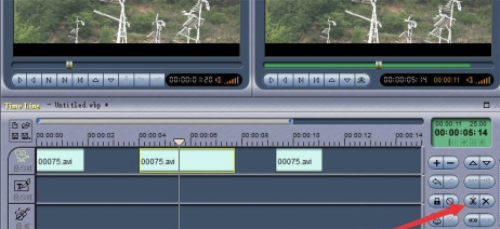
6、同样的方法可以进行另外视频片段的导入

7、我们还可以为两段视频添加视频转场
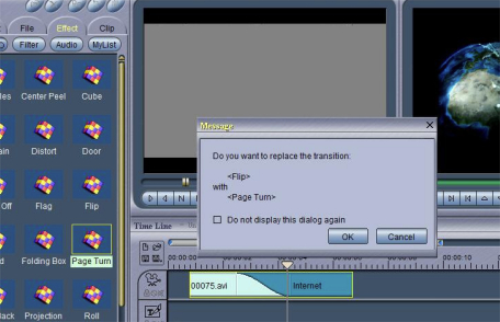
8、编辑完成后,可以点击右下角的小红点进行视频的输出
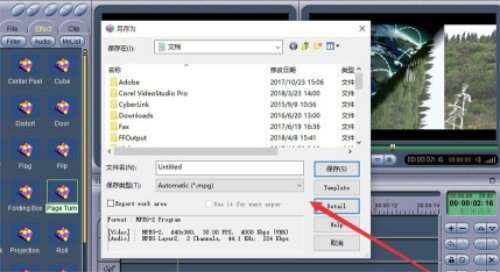
电影魔方免费版常见问题
一、电影魔方怎么添加背景?
电影魔方只有一个视频轨,换不了的
电影魔方快捷键
Shift+左/右 输入监视器视频跳转P帧
Ctrl+左/右 输入监视器视频跳转I帧
Ctrl+Shift+左/右 总体跳转设置
二、电影魔方软件怎么设置成中文?
1、点击设置,图中扳手的图标
2、选择下拉框的options或者按f10
3、选择语言为简体中文(chinese simplified)
三、电影魔方怎样加字幕?
打开文字编辑器-新建。
做完一句视频字幕后,要新建一下,再继续第二句。
不然就会出现第一句也变成第二句的内容这种效果。
四、电影魔方保存时出现参数错误是怎么回事,怎么解决?
软件过期了,重新输一个序列号就OK了,我刚解决该问题。出现参数错误的时候只能输出AVI格式的。希望对你有用。
五、用电影魔方如何保存文件?
1、如果你想将时间轴上所制作的东西保存成为一个项目文件(*.wbp),便于下次继续操作和编辑,你可以点击时间轴左上角的"磁盘状"的按钮。然后在另存为窗口中设置文件名保存即可。此时,该保存的项目工程文件将自动显示在“项目管理器”-“项目”表中。
2、如果你想将时间轴上所制作的东西保存为一个视频文件,你可以点击时间轴右下角的“红色圆点”按钮。然后在保存窗口中选择你所需保存的文件类型和文件名,点击保存按钮即可。当然,你也可以在保存窗口中选择“自定义”保存类型,然后你可在输出窗口中自定义设置你所需保存文件的各种参数。
六、电影魔方保存为AVI格式为什么是宽屏的呢?
如果不想看宽屏,看的时候右击画面,选择“比例”,有16:9,5:4。
七、电影魔方怎么剪辑视频?
方法一
在输入监视器中删除片段,步骤如下:
1、在输入监视器中导入视频文件;
2、将时间滑块移动到所需删除的片段的开始处,点击快捷键“I”或点击按钮“区域起点”。
3、将时间滑块移动到所需删除的片段的结尾处,点击快捷键“O”或点击按钮“区域终点”。
4、点击快捷键“X”或点击按钮“删除区域”,即可将选中的片段删除掉。
5、此时,可按照上述步骤重复操作,直至所有不需要的片段都删除掉。
6、点击快捷键“G”将输入监视器中所有剩下的片段导入到时间轴上,然后可选择输出或进行其他操作。
方法二
在时间轴上删除视频片段,步骤如下:
1、将视频文件导入到时间轴上。
2、将时间线移动到所需剪切的片段的开始处,点击快捷键"Ctrl+Q"或点击按钮“剪切”。
3、按照上一步的方法,在所需剪切的片段的结尾处,剪切一刀。
4、选中这个所需删除的片段,点击快捷键“Del”即可删除。
5、此时,在时间轴上将产生一个空隙,在空隙处点击鼠标右键,并在右键菜单中选择“清除当前空隙”。
6、按照上述步骤,可将不需要的片段全部删除掉。
精品软件
电影魔方其他版本
- HyperSnap 烈火汉化绿色版(专业级抓图工具)8.11.00v8.11.00
- KoolMoves(制作动画GIF制作文字特效增加帧动作等) 汉化绿色增强特别版v8.10
- BetterJPEG(裁剪缩放JPG压缩图片)汉化绿色特别版v2.0.0.9
- 超级巡警之U盘病毒免疫器 绿色版V1.5
- 抠图工具 TeoreX PhotoScissors 绿色汉化注册版v4.1
- MP3 Sound Cutter(小巧的MP3/WAV任意截取工具)汉化绿色特别版V1.41
- 卡巴斯基企业版KSOS (FS)服务器版(多用户五年授权版) 汉化正式版v9.1.0.59
- Smart Defrag Portable 多国语言绿色便携版v6.4.0.256
- Wise Registry Cleaner Pro中文绿色版v10.2.6
- Recover My Files(强大的数据恢复软件) 汉化绿色版v4.6.8.993
- Notepad++(工作记事本)中文增强版7.7
- WinMount(压缩解压/浏览压缩包) 去广告官方安装版v3.3.0804
- 文件夹看门狗(硬盘/移动存储器/文件夹加密) 绿色免费版v4.20
- FreePic2Pdf 中文绿色版v4.06
- 游戏马联众记牌器 去广告绿色免费版(免费的记牌器)v5.03
- BitComet 官方版(比特彗星)v1.59
用户评论
最新评论
- 置顶 四川自贡电信 网友 甜甜的少女心
感谢分享,正在寻找这个.
- 置顶 广西北海移动 网友 朝夕盼兮
不知道更不更新后续版本呢?
- 置顶 黑龙江绥化移动 网友 回忆的手放哪
收藏备用,谢谢分享
- 置顶 广西贺州移动 网友 来我长街
感觉不错啊
- 置顶 广东珠海移动 网友 纵容可爱√
还有这种神器?
最新专题
更多>最新更新
更多>热门标签
软件排行榜
- 1
- 2
- 3
- 4
- 5
- 6
- 7
- 8
- 9
- 10